
Представете си сцената. Пристигнахме у дома след дълго пътуване и сме нетърпеливи да предадем всички снимки и видеоклипове, направени през последните дни. По принцип смятаме, че не би трябвало да има проблем. Просто трябва да напълним USB кабела в съответния му порт и да изчакаме компютърът ни автоматично да разпознае устройството. След изчакване на няколко секунди (и дори минути) виждаме, че няма отговор, и веднага си мислим "Какво правя грешно?"
Не се отчайвай. Понякога нашият компютър може да не разпознае нашия мобилен телефон по множество причини . След това ще ви кажем как да разрешите тази често срещана грешка, така че да нямате проблеми при свързването на вашия смартфон към компютъра. Хайде да отидем там!
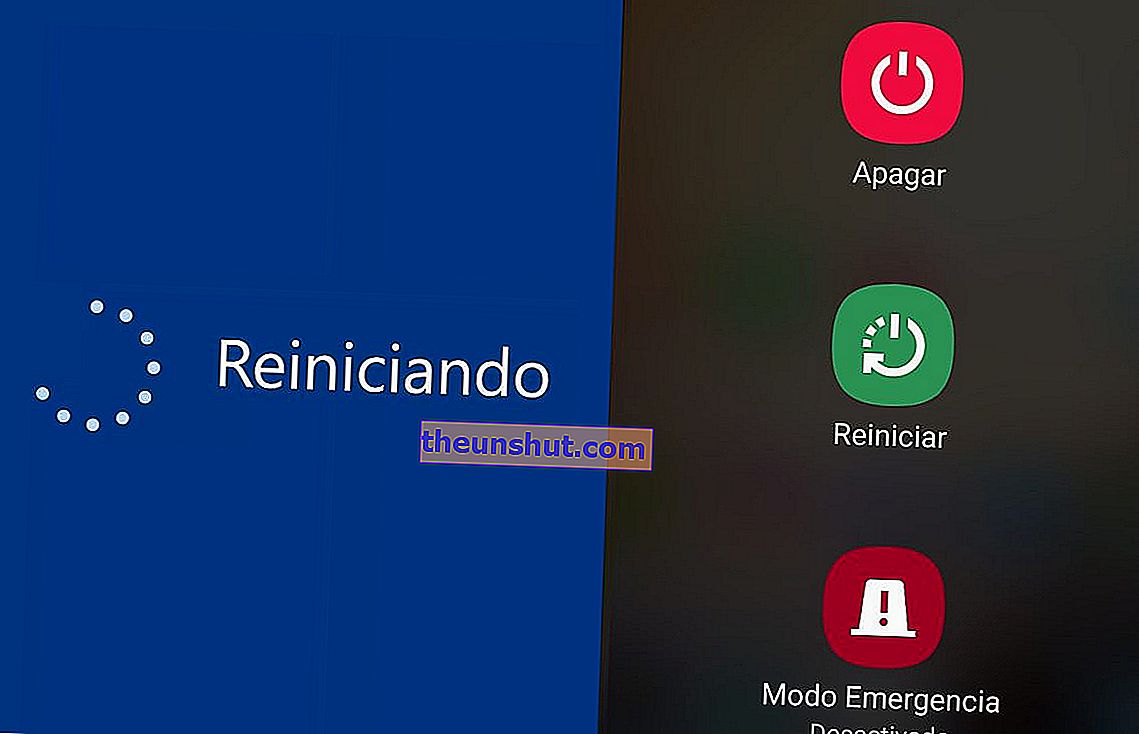
Рестартирайте устройството си
Доброто рестартиране понякога е свято за нашия смартфон. Сериозно, опитайте да рестартирате двата компютъра и проверете дали той се разрешава. Въпреки че изглежда глупаво, това обикновено е най-честото решение, когато компютърът не разпознава нашия мобилен телефон.
Проверете дали сте инсталирали драйверите
Това обикновено е най-често срещаният проблем, с който ще се сблъскаме. Това не е нито повече, нито по-малко програма, така че нашето компютърно оборудване да може да идентифицира мобилния телефон . Въпреки че тези програми често се инсталират автоматично, това не винаги е така при Windows.
Ако случаят беше такъв, просто трябва да изтеглим драйвера за нашия модел смартфон например от собствения уебсайт на производителя . Оттам нататък просто трябва да следвате стъпките за инсталиране.
Ако проблемът продължава, въпреки че драйверите са инсталирани правилно на нашия компютър, трябва да опитате друг кабел или да използвате друг USB порт на компютъра .

Погледнете хардуера
Всичко може да бъде в този живот. Не е много нормално, но има случаи, в които грешка в синхронизацията между устройствата се дължи на стар компонент или в лошо състояние.
Бърз начин да разберете е да видите дали мобилният телефон получава енергия, когато е свързан с нашия компютър. Ако случаят е такъв, кабелът е най-вероятно повреден или дори USB портът е повреден. И в двата случая решението е много просто . Опитайте различни кабели или се свържете с друг USB порт, ако имате проблеми с свързването му.
Пазете се от дублиращ се софтуер
Някои програми за синхронизация между телефона и компютъра вече инсталират мобилните драйвери на компютъра, без да е необходимо да стартирате допълнителни драйвери. Ако е така, предлагаме да ги деинсталирате незабавно, за да избегнете възможни грешки при синхронизирането между двете устройства. По този начин компютърът може да разпознае нашия мобилен телефон без проблеми.
Проверете дали сте в правилния режим
Друга възможност е, че в зависимост от конфигурацията, установена в мобилния, нашият компютър го разпознава по един или друг начин. Или това директно не го разпознава. Има няколко опции, които могат да бъдат конфигурирани при свързване на нашия мобилен телефон към компютъра.
Опцията „Заредете това устройство“ ни позволява да зареждаме мобилната батерия, без да прехвърляме данни между двете устройства . Ако изберете „Прехвърляне на файлове“, можем да осъществим достъп до файловете на нашия смартфон директно от компютъра. И накрая, имаме режим «Прехвърляне на снимки (PTP)», който служи само за управление на нашите снимки.
Принудително откриване на драйвера
Понякога компютърът става упорит и не разпознава драйверите, дори ако те вече са инсталирани. В тези случаи трябва да му „помогнете“ да го прочете . Като общо правило процедурата е следната:
- Деинсталираме драйверите и рестартираме двата компютъра.
- Свързахме отново мобилния си телефон и изчакахме да видим известието „Инсталиране на софтуер за драйвери“. Веднага изключихме мобилния телефон, за да прекъснем процеса. След това го свързваме отново с компютъра.
- Отваряме „Диспечер на устройства“> „Други устройства“, където трябва да се появи моделът или марката на мобилния телефон.
- Избираме драйвера, който искаме да инсталираме, и кликваме върху «Напред». Оттук нататък можем само да изчакаме инсталирането на драйвера да завърши.
- Накрая рестартираме и двете устройства, за да завършим инсталацията. Ако сме направили всичко правилно, нашият компютър трябва да разпознае мобилния телефон без проблем.
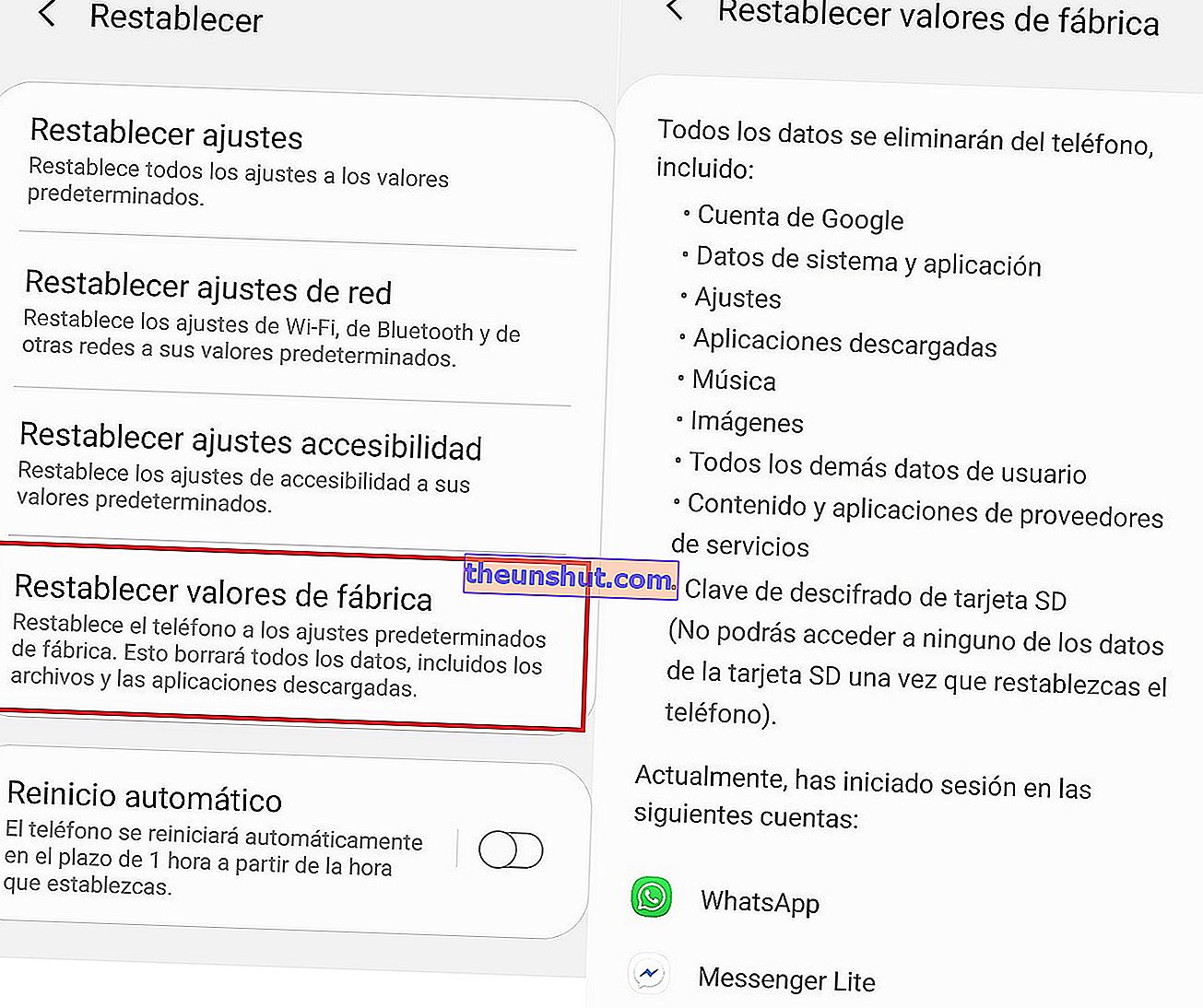
Възстановете фабричните настройки
Ако вече не знаете какво да правите, това може да е най-драстичната мярка от всички, затова ви съветваме първо да изпробвате описаните по-горе опции. В краен случай хардуерното нулиране е много полезна опция за устройства, които вече не работят правилно. Разбира се, имайте предвид, че ако възстановите фабричните настройки, всички данни на вашето устройство ще бъдат изтрити. И така, настояваме, помислете два пъти.
След като ви предупредихме достатъчно, сега ви казваме как да продължите с този метод. Първото нещо, което трябва да направите, е да отворите приложението „Настройки“ на устройството. След това натиснете "Система"> "Разширени"> "Опции за възстановяване". Трябва обаче да имаме предвид, че пътят до този раздел не е еднакъв на всички устройства.
След това трябва да въведете „Изтриване на всички данни“> „Нулиране на телефона“. В този последен момент е възможно той да ни поиска ПИН, шаблон или парола , ако имаме такъв.
Възстановете Windows
Windows също има възможност да върне компютъра ви в предишно състояние. Ако се окаже, че компютърът доскоро е разпознавал мобилния телефон, това решение може да ви помогне да възстановите компютъра до този конкретен момент .
Тази опция за възстановяване на системата ни позволява да конфигурираме системните файлове, каквито са били в определен момент, който предварително сме създали предварително. Просто трябва да имате предвид, че тази опция ще деинсталира всички програми и ще възстанови конфигурацията, която имате от този момент до сега. Въпреки това, много вероятно е някои от тези промени да причинят нашият компютър да не разпознава мобилния телефон, когато го свържете.
И засега нашите съвети. Надяваме се, че са ви помогнали да разрешите проблемите си със синхронизацията. И не забравяйте, че понякога най-простият вариант е най-ефективен от всички.
